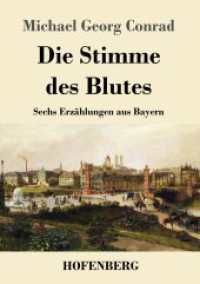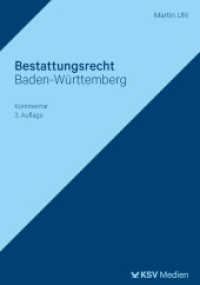Full Description
Bob LeVitus, auch als "Dr. Mac" bekannt, fuhrt Sie in das neueste Betriebssystem von Apple ein. Er zeigt Ihnen, wie Sie auf dem Desktop navigieren, das Dock anpassen und alles mit dem Finder finden. Sie erfahren, wie Sie Ihre Termine und To-Do-Listen mit iCal aktuell halten, mit Safari im Internet surfen, Musik horen und Filme anschauen, Widgets auf dem Dashboard platzieren und ein Netzwerk erstellen. Auerdem erklart der Autor auch, wie Sie eventuelle Fehler beheben.
Contents
Uber den Autor 7 Einfuhrung 21 Uber dieses Buch 21 Was in diesem Buch nicht zu finden ist 21 Konventionen in diesem Buch 22 Torichte Annahmen uber den Leser 23 Wie dieses Buch aufgebaut ist 23 Teil I: Einfuhrung in Mac OS X Lion - die Grundlagen 23 Teil II: Die Zahmung des Lowen - Organisationshilfen 23 Teil III: Ein Lowe macht sich nutzlich 23 Teil IV: Mein Lowe gehort mir 24 Teil V: Der Top-Ten-Teil 24 Anhang 24 Bonusteil: Hege und Pflege des Lowen 24 Symbole, die in diesem Buch verwendet werden 24 Wie es weitergeht 25 Teil I Einfuhrung in Mac OS X Lion - die Grundlagen 27 Kapitel 1 Die Grundlagen von Mac OS X Lion (Voraussetzungen: Keine) 29 Der Kern von OS X 30 Ein Sicherheitsnetz fur absolute Anfanger (oder jeden Anwender) 31 Starten Sie die Motoren! 31 Was Sie beim Start sehen sollten 32 Korrektes Ausschalten 34 Einige Dinge, die Sie Ihrem Mac definitiv nicht antun sollten 37 Trainingslager fur Zeigen-und-Klicken 38 Help! (Nein, nicht der Beatles-Film!) 40 Kapitel 2 Schreibtisch, Fenster und Menus 43 Eine Reise durch den Finder und seinen Schreibtisch 43 Anatomie eines Fensters 46 Der symbolische Hohepunkt eines Fensters 48 Rollen 48 (Hyper-) Aktive Fenster 50 Dialoge (zwischen Mensch und Maschine) 51 Mit Fenstern arbeiten 53 Fenster offnen und schliesen 53 Fenster und Fensterbereiche skalieren 54 Fenster verschieben 55 Fenstermanagement 55 Menugrundlagen 56 ... und ewig wechseln die Menus 56 Kontextmenus: Immer bei der Sache 57 Inaktive Befehle erkennen 58 Untermenus 60 Unter dem Apfel(menu)baum 60 Tastaturkurzbefehle 62 Kapitel 3 Ganz wie Sie wunschen 65 Die Systemeinstellungen 65 Ein Bild fur den Schreibtisch 68 Bildschirmschoner einrichten 70 Das Dashboard und seine Widgets 72 Ubersetzung 76 Flight Tracker 76 Ein neuer Look fur Tasten, Menus und Fenster 77 Tastatur, Maus und andere Hardware anpassen 80 Tastatur 80 Maus 84 Trackpad 87 Der Ton macht die Musik 88 Andern des Signaltons 89 Ausgabeoptionen 89 Eingabeoptionen 89 Kapitel 4 Is was, Dock? 91 Eine kurze Einfuhrung zum Dock 91 Die Standardsymbole im Dock 92 Die Geheimnisse des Papierkorbs 94 Programmmenus im Dock 95 Die Korpersprache des Docks 97 Dateien uber das Dock offnen 98 Das Dock anpassen 98 Dock-Symbole hinzufugen 99 Symbole aus dem Dock entfernen 101 Das Dock skalieren 102 Was sollten Sie in Ihrem Dock ablegen? 102 Die Dock-Einstellungen 103 Kapitel 5 Der Finder und seine Symbole 109 Finder, Schreibtisch und Symbole - eine Einfuhrung 109 Die Natur von Symbolen entschlusseln 109 Die verschiedenen Finder-Symbole 110 Aliasse - das Beste seit der Erfindung von geschnittenem Brot 113 Den Schreibtisch erkunden 116 Was das Info-Fenster uber Symbole verrat 118 Navigation im Finder: Aufwarts, abwarts, ruckwarts 120 Die Symbolleiste in Finder-Fenstern 121 Alles Ansichtssache - die verschiedenen Darstellungsarten von Finder-Fenstern 124 Wie eine Strasenkarte: Das Einblendmenu im Fenster 129 Gehe zu ... ja, wohin denn eigentlich? 130 Das FINDER-Menu 132 Finder und Finder-Fenster anpassen 134 Ordner in der Seitenleiste 134 Die Einstellungen des Finders 135 Die Darstellungsoptionen 137 Teil II Die Zahmung des Lowen - Organisationshilfen 139 Kapitel 6 Dateien und Ordner organisieren 141 Die Ordnerstruktur von Mac OS X 141 Verschachtelte Ordner 142 Von oben nach unten: Der Computer 143 Ein Blick in den Programme-Ordner 145 Schriften (und vieles mehr) im offentlichen Library-Ordner 145 Der System-Ordner: Das Ruhr-mich-nicht-an 146 Die Benutzerordner 146 Zu Hause ist es am schonsten 147 Ihre personliche Bibliothek 150 Dokumente sichern - bevor es zu spat ist 151 Ein typischer Sicherungsvorgang 153 Es sieht aus wie "Sichern", benimmt sich wie "Sichern", warum heist es dann "Sichern unter"? 158 Zu einer vorherigen Version zuruckkehren 160 Sesam offne dich! 162 Ein schneller Blick 164 Wenn Ihr Mac eine Datei nicht offnen kann 165 Wahl der Waffen 167 Einem Dateityp eine Anwendung zuordnen 167 Dokumente mit einem anderen Programm offnen 168 Ordnung schaffen durch Ordner 168 Dateien versus Ordner 168 Besser organisiert mit Unterordnern 169 Neue Ordner anlegen 171 Aufspringende Ordner 173 Intelligente Ordner 174 Dateien und Ordner: Die Karten neu mischen 176 Mit der Zwischenablage arbeiten 176 Dateien und Ordner kopieren 177 Einsetzen des Inhalts der Zwischenablage 178 Dateien und Ordner anordnen 179 Mehrere Symbole markieren 179 Symbole umbenennen 182 Dateien komprimieren 183 Objekte loschen 183 Kapitel 7 Drei Helfer zum Zeitsparen 185 Den ganzen Kram wiederfinden - und zwar schnell! 185 Das Suchfeld in Finder-Fenstern 186 Das Spotlight-Menu 188 Aus zwei mach eins - Mission Control 190 Kurz und schmerzlos - Mission Control einrichten 191 Aktive Ecken 194 Platz da fur Spaces! 195 Spaces - ein Uberblick 195 Spaces einrichten 198 Mit Spaces arbeiten 198 Wo sich alle Programme tummeln: Das Launchpad 200 Das Launchpad anpassen 201 Kapitel 8 Harddisks und andere Scheiben 203 Das Wesen einer Disk 203 Einige Disks mussen zuerst formatiert werden 204 Symbole (Daten) zwischen Disks bewegen und kopieren 204 Uberraschung! Auch PC-Disks funktionieren 205 CDs und DVDs brennen 206 Direktes Brennen 207 Brennen uber einen Brennordner 211 Discs aus dem Mac herausholen 212 Kapitel 9 Ihr Leben organisieren 215 Die Ubersicht behalten mit iCal 216 Reine Ansichtssache 216 Kalender anlegen 217 Kalender gruppieren 219 Kalender oder Kalendergruppen loschen 220 Ereignisse erstellen und verwalten 220 Andere Personen einladen 222 Erinnerungen festlegen 223 Die Aufgabenlisten erstellen 223 Sind Sie frei? 224 Notizzettel 225 Teil III Ein Lowe macht sich nutzlich 227 Kapitel 10 Ab ins Internet 229 Die Internetverbindung 230 Modem einrichten 230 Der Internetprovider und Sie 230 Die Internetverbindungseinstellungen 231 Eine Safari durch das Web 235 Mithilfe der Symbolleiste navigieren 236 Bevorzugte Adressen als Lesezeichen speichern 237 Und was steht auf Ihrer Leseliste? 240 Die bombastischen "Top Sites" 241 Einfacher Surfen mit RSS 242 Suchen mit Google 243 Safaris Hilfe-Center 246 Kommunikation mit iChat 246 Gruppentherapie 246 Chats mit Ton und Video 248 Bildschirmfreigabe - bemerkenswert einfach und erstaunlich befriedigend 249 Video-Anrufe mit FaceTime 252 Kapitel 11 E-Mail leicht gemacht 255 Kontakte pflegen mit dem Adressbuch 255 Kontakte hinzufugen 256 Kontakte aus anderen Programmen importieren 258 Gruppen erstellen 258 Intelligente Gruppen (basierend auf bestimmten Kriterien) 259 Alles Ansichtssache 260 E-Mail-Versand an einen Kontakt oder an eine Gruppe 261 E-Mails mit Mail senden und empfangen 262 Mail einrichten 263 Eine neue Nachricht erstellen 263 Ein kurzer Blick auf die Symbolleiste des Hauptfensters 266 Mit Vorlagen arbeiten 268 E-Mails abrufen und verarbeiten 268 Hilfe im Kampf gegen Spam 270 Einstellungen andern 270 Mail-Regeln 271 Regulare Postfacher 272 Intelligente Postfacher 273 Hier bitte unterschreiben 273 Ubersichten und Diashows 275 Kapitel 12 Der musikalische Mac 277 Eine Einfuhrung in iTunes 277 Der Umgang mit Mediendateien 279 Songs hinzufugen 280 Filme und Videos hinzufugen 282 Podcasts hinzufugen 282 Lernen mit iTunes U 284 Internetradiostationen 284 Alles uber Wiedergabelisten 285 Regulare Wiedergabelisten erstellen 285 Intelligente Wiedergabelisten 287 Wiedergabelisten auf CD brennen 287 Ein Blick auf zwei spezielle Wiedergabelisten 288 Wer ist dieser "iTunes DJ"? 289 Die iTunes-Mediathek sichern 290 Kapitel 13 Der multimediale Mac 293 DVDs mit dem DVD-Player betrachten 293 Filme und Musik mit dem QuickTime Player abspielen 296 Bilder und PDFs in Vorschau betrachten und konvertieren 297 Medien importieren 298 Digitale Fotos laden 298 DV-Videos aus einem Camcorder laden 300 Kapitel 14 Wort und Schrift 301 Textverarbeitung mit TextEdit 301 Ein Dokument erstellen 302 Grundlagen der Textverarbeitung 303 Grafiken und Texte kombinieren 305 Font-Mania 307 Die verschiedenen Schriftformate 307 Font-Verwaltung mit Schriftsammlung 308 Neue Schriften manuell installieren 309 Teil IV Mein Lowe gehort mir 311 Kapitel 15 Ein Leitfaden fur den Umgang mit Druckern 313 Vorbereitungen 313 Drucker anschliesen 314 Drucker installieren 315 Drucker automatisch installieren 315 Drucker manuell installieren 316 Die Ersteinrichtung 316 Drucker mit anderen Anwendern teilen 318 Die Seiteneinstellungen vornehmen 318 Endlich: Drucken 320 Ein Dokument ausdrucken 320 Zwischen verschiedenen Druckern wechseln 321 Angepasste Einstellungen 322 Die eigenen Einstellungen speichern 324 Vorschau und PDF-Optionen 324 Nur noch das Fax ... 327 Kapitel 16 Den Mac mit anderen (freiwillig) teilen 329 Netzwerke und Dateifreigabe - eine Einfuhrung 330 Portrat eines Heimnetzwerks 331 Drei Moglichkeiten, ein Netzwerk aufzubauen 333 Dateifreigabe einrichten 334 Zugriffe und Berechtigungen: Wer darf was? 336 Benutzer, Gruppen und Gaste 336 Benutzer anlegen 338 Accounts andern 341 Accounts loschen 343 Benutzerrechte einschranken 343 Die Standardordnerfreigabe: Mac OS X weis es am besten 345 Freigabe eines Ordners oder einer Disk durch Andern der Zugriffsrechte 346 Ordner freigeben 348 Nutzliche Einstellungen fur die Zugriffsrechte 350 Verbindungsaufnahme mit einem entfernten Mac 353 Kennwort andern 357 Das eigene Kennwort am eigenen Mac andern 357 Das Kennwort eines anderen Benutzers am eigenen Mac andern 358 Das eigene Kennwort von einem anderen Mac aus andern 358 Sieben weitere Formen der Freigabe 359 DVD- oder CD-Freigabe 359 Druckerfreigabe 359 Scannerfreigabe 359 Internetfreigabe 359 Webfreigabe 360 Bluetooth-Freigabe 361 Bildschirmfreigabe 361 Kapitel 17 Heinzelmannchen fur Ihren personlichen Arbeitsstil 363 Der Mac als Gesprachspartner 363 Mit dem Mac sprechen 363 Dem Mac zuhoren 368 Automatische Automationen 371 AppleScript 371 Automator 372 Noch mehr nutzliche Goodies 375 App Store 375 Bedienungshilfen 375 Energie sparen 378 Ink 380 Automatische Anmeldung 380 Boot Camp 381 Teil V Der Top-Ten-Teil 383 Kapitel 18 Nahezu zehn Methoden, die Geschwindigkeit zu steigern 385 Mit Tastaturkurzbefehlen arbeiten 385 Tippen lernen 385 Auflosung - mehr als die Antwort auf ein Ratsel 387 Darstellungsoptionen 388 Einen neuen, schnelleren Mac kaufen 389 Zu viel RAM gibt es nicht 390 Eine schnellere Grafikkarte 390 Eine neue Festplatte 391 Eine SSD-Festplatte 392 A(Neu-)Installation von Mac OS X Lion 393 So installieren Sie Mac OS X (neu) 393 Der Setup-Assistent 395 Stichwortverzeichnis 397